در حالی که تلفن هوشمند جوری طراحی شده که کار با آن آسان بوده و به هیچ گونه آموزشی نیاز نداشته باشد، اپلیکیشنها از این روال پیروی نمیکنند و برخی از آنها هنوز هم نیازمند توضیح هستند. برنامه Your Phone توسط مایکروسافت طراحی شده و به عنوان پلی بین تلفن هوشمند و کامپیوتر شخصی عمل میکند. از جمله این که امکان دستیابی سریع به تصاویر ثبت شده با اسمارتفون و دریافت و ارسال پیامهای متنی را از طریق کامپیوتر فراهم میسازد. مایکروسافت پس از مدتی تلاش برای ترویج و سپس رها کردن ایده جایگزین کردن تلفن هوشمند به جای کامپیوتر، ظاهرا ترجیح داده است که اپلیکیشن Your Phone را به منظور ارتباط هر چه بهتر میان این دستگاهها ارایه نماید. هر آنچه که باشد مایکروسافت میخواهد که با این برنامه تلفن شما بهتر و کاربردیتر شود، بنابراین کاملا ارزش بررسی را دارد.
این ایده پشت قضیه تمرکز روی برنامه Your Phone قرار دارد: برای استفاده از تلفن هوشمند از دنیای ویندوز خارج نشوید! مایکروسافت اعتقاد دارد که دریافت، خواندن و ارسال پیام متنی هم دقیقا میتواند مانند ایمیل انجام شود. از طریق این اپلیکیشن، راه ورود سایر برنامههای مایکروسافت به گوشی هم هموار میشود. یک اسلایدبار را مشاهده میکنید که برنامههایی از قبیل Swiftkey keyboard، Microsoft News یا برنامههای قدیمیتر مانند Microsoft Hyperlapse Mobile و Wordament را میتوانید از آنجا دانلود کنید و برای نصب آنها لازم نیست کاری روی گوشی انجام دهید.
نحوه راهاندازی تلفن
برای این منظور ابتدا لازم است که ویندوز 10 خودتان را به نسخه October 2018 آپدیت کنید تا امکان برقراری ارتباط بین برنامه Your Phone و اسمارتفون فراهم شود. توجه داشته باشید که تلفن شما به دو برنامه نیاز دارد: Your Phone روی ویندوز و Your Phone Companion روی خود گوشی اندروید. اطمینان حاصل کنید که تلفن و کامپیوتر به شبکه وایفای مشترک متصل شدهاند و همچنین از طریق بلوتوث با هم ارتباط دارند.
برنامه Your Phone روی ویندوز بلافاصله آشکار میشود؛ در نسخههای بتای ویندوز 10 تا آپدیت October 2018 یک میانبر روی دسکتاپ ویندوز ظاهر میشد و به نظر میرسد که این روال همچنان ادامه دارد.
برای راه اندازی Your Phone ممکن است نیاز به ارسال یک لینک دانلود به تلفن برای دانلود و نصب اپلیکیشن Your Phone Companion باشد. دانلود این اپلیکیشن میتواند از طریق لینک دانلود انجام شود یا این که شماره تلفن خودتان را در برنامه Your Phone وارد کنید تا مایکروسافت لینک دانلود را از طریق پیام متنی برایتان ارسال کند.
متاسفانه به نظر می رسد که Your Phone Companion برای iOS موجود نیست؛ Your Phone در iOS فقط میتواند URLهای صفحات وب را از اسمارتفون به ویندوز ارسال کند.
همچنین توجه داشته باشید که Your Phone Companion با اپلیکیشن پیشفرض Phone Companion ویندوز 10 که اخیرا حذف شده تفاوت دارد. یک اپلیکیشن دیگر به نام Photos Companion توسط مایکروسافت تولید شده است که از طریق آن میتوانید عکسهایتان را از آیفون به ویندوز انتقال دهید. برای جلوگیری از پیچیدگی موضوع، در این مقاله فقط روی اندروید تمرکز میکنیم.
در حقیقت عملکرد برنامه Your Phone حداقل تا این لحظه به هیچوجه شبیه عملکرد تلفن واقعی نیست؛ فقط گوشی را به کامپیوتر مرتبط میکند و پیشنهاد نصب برنامههای دیگر را میدهد. اگر تلفن و کامپیوتر شما به هم مرتبط نشدهاند بررسی کنید که در یک شبکه وایفای قرار گرفته و از طریق بلوتوث به هم متصل شده باشند. وقتی که تلفن به خوبی همگامسازی نمیشود معمولا به دلیل قطع ارتباط بلوتوث است؛ البته میتواند به علت اشکال در عملکرد اپلیکیشن هم باشد.
استفاده از Your Phone
در کامپیوتر ویندوزی برنامه Your Phone دو کار بسیار ساده انجام میدهد. در واقع به عنوان محل ذخیره پیامهای متنی و عکسها عمل میکند. پیامها را میتوان خواند و از طریق تایپ بوسیله صفحه کلید کامپیوتر به آنها پاسخ داد؛ همچنین اگر به تازگی عکسی گرفته باشید بلافاصله در کامپیوتر قابل دسترسی میشود و میتوانید آن را ویرایش کنید.
استفاده از Your Phone به منظور ارسال پیامهای متنی آسان است: به سادگی میتوانید یکی از مخاطبین یا کسی را که میخواهید به پیامش پاسخ دهید انتخاب کنید، اما اینجا مشکل کوچکی وجود دارد: در حالی که ظاهرا Your Phone مخاطبین را از تلفن اندرویدی انتخاب میکند نمیتواند مانند گوگل شماره تلفنهایی را که قابلیت دریافت پیامهای متنی دارند از سایرین تشخیص دهد. به زبان دیگر، اگر میخواهید یک پیام متنی جدید بنویسید لازم است که دوباره شماره مخاطب را بررسی کنید تا از درست بودن آن اطمینان داشته باشید.
متاسفانه ارسال پیام منحصر به پیام متنی است؛ تصاویر و GIFها ارسال و دریافت نمیشوند و اگر چیزی دریافت شد که برنامه نمیتواند آن را تجزیه و تحلیل کند از شما خواسته میشود که آن را در تلفن مشاهده نمایید. همچنین از Rich Communication Services پشتیبانی نمیشود و شاید به این دلایل است که در پیشنمایش این اپلیکیشن، از قابلیتهای پیامرسانی آن سخنی به میان نیامده است.
استفاده از بخش عکسها در Your Phone آسان است؛ هر چند که در هنگام استفاده از آن گاهی به مشکل برخوردیم. همگامسازی میتواند دچار مشکل شود؛ حتی با وجود اتصال وایفای و بلوتوث و باز ماندن قفل گوشی. ( مایکروسافت نگفته است که هر سه شرط باید برقرار باشد ولی ما برای امتحان این کار را انجام دادیم.) در این صورت هم گاهی تلفن متصل نمیشود.
عکسهای گرفته شده با دوربین گوشی و اسکرین شاتها به صورت جدول حداکثر تا ۲۵ عدد نمایش داده میشوند و میتوانید با راستکلیک روی هر کدام، آن را با رزولوشن کامل در هارد دیسک کامپیوتر ذخیره کنید. دابل کلیک بر روی هر عکس آن را در برنامه Photos باز میکند، جایی که میتوانید آنها را به اشتراک بگذارید، ویرایش کنید و خیلی کارهای دیگر.
یکی از دلایل این که اطمینان داریم عکسهای مشاهده شده در گوشی قرار دارند و به کامپیوتر منتقل نشدهاند این است که اگر بخواهید هر یک از آنها را ویرایش کنید، لازم است که یک کپی از آن در هارد دیسک یا حافظههای جانبی ذخیره شود. در واقع به دلیل این که عکسها در دیسکهای کامپیوتر ذخیره نشدهاند حذف آنها باعث حذف شدن عکسهای گوشی و از دست رفتنشان نمیشود (اگر بخواهید میتوانید عکسها را در برنامه Photos ویندوز 10 باز کرده و سپس حذف کنید). همچنین با Your Phone نمیتوانید عکسی را به عنوان مورد علاقه علامتگذاری نمایید.
متاسفانه میتوانید چندین صفحه از برنامه Photos را در کامپیوتر خود باز کنید در حالی که بعضی از عکسها فقط خواندنی هستند و نمیتوانید کاری روی آنها انجام دهید و تعدادی را هم میتوان ویرایش کرد. این حالت موجب به هم ریختگی میشود.
آینده Your Phone
یک جایگزین خوب برای Your Phone برنامه Dell Mobile Connect app است که زمانی فقط به تعدادی از کامپیوترهای دل اختصاص داشت، اما حالا برای تمامی دیوایسهای ویندوز و اندروید در دسترس است. همانند برنامه Your Phone مایکروسافت، Mobile Connect دل هم از لحاظ تئوری شما را قادر میسازد که از طریق کامپیوتر تماس بگیرید یا پیام متنی ارسال کنید؛ هر چند که بر خلاف Your Phone اجازه دیدن عکسها را نمیدهد.
مهمترین امتیاز Dell Mobile Connect توانایی آن برای ارتباط با تلفن از راه دور است؛ طوری که میتوانید با اپلیکیشنهای اسمارتفون کار کنید. Dell Mobile Connect صفحه گوشی را به کامپیوتر منتقل میکند؛ بنابراین میتوانید تمام کارهای گوشی را (با کمی وقفه) انجام دهید.
مایکروسافت در حال راهاندازی سرویس Surface Pro 6/Surface Laptop 2 است و انتظار میرود که در آینده این کار را با Your Phone هم انجام دهد. در این صورت قابلیت تماس از کامپیوتر و میرور کردن صفحه گوشی هم پشتیبانی میشود تا رویای مایکروسافت که میخواهد هنگام کار با ویندوز، گوشی را از جیبتان خارج نکنید، به واقعیت بپیوندد.

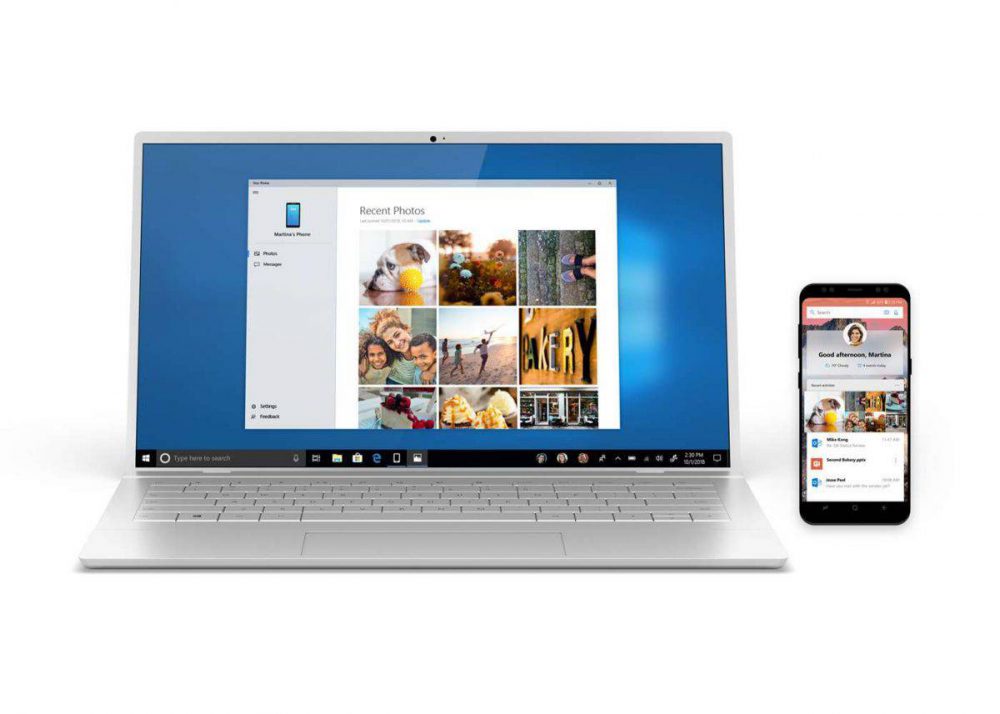

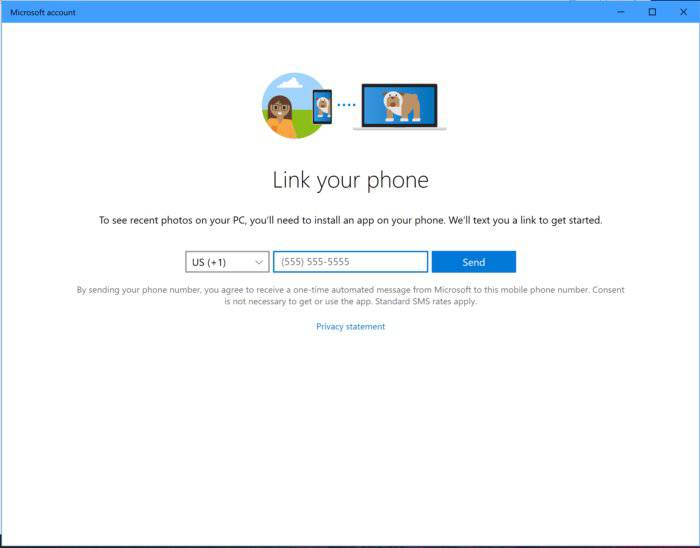
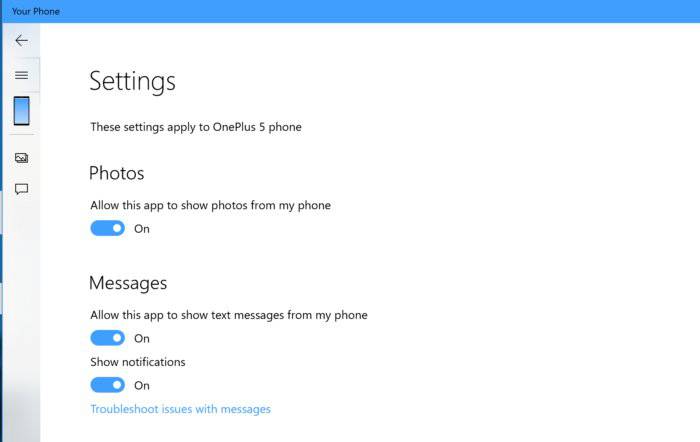
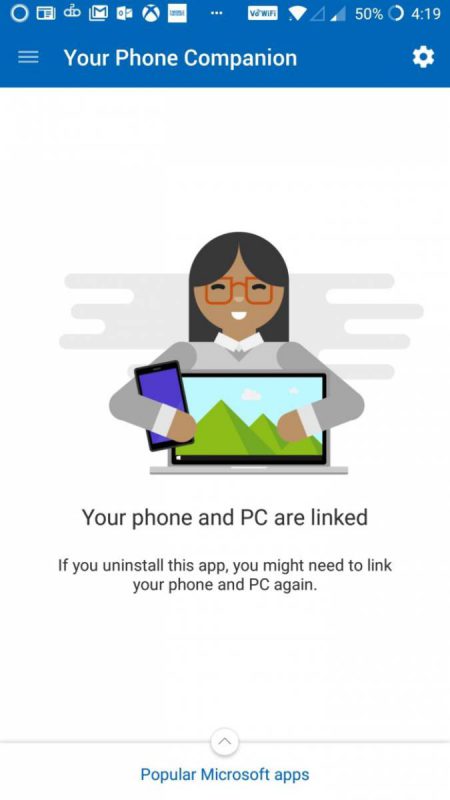
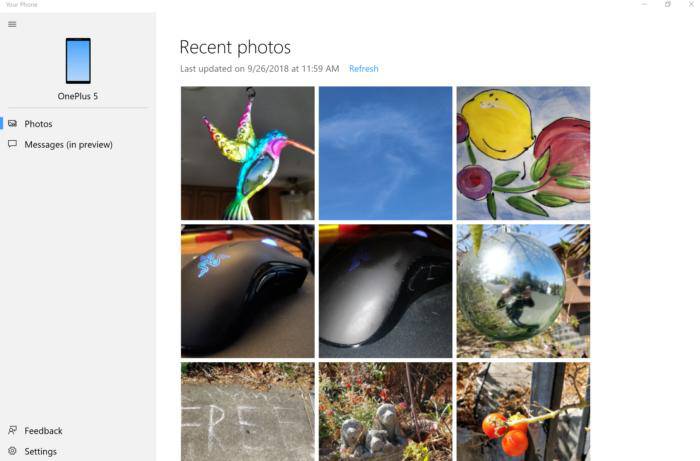

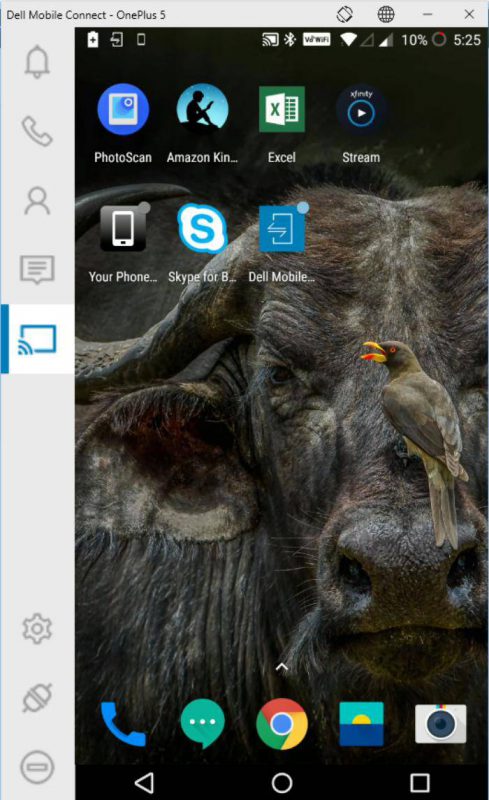




من میخام وصل کنم بهم لپتاپ و گوشیم رو برنامه روی گوشیم میره قسمت checking your phone و روی لپتاپ هم منتظر اسکن شدن هستن و ازین بیشتر جلو نمیره چرا؟
گوشیم a 50 هستش
سلام وقت بخیر . مشکل من اینه که اصلا گزینه app یا همون برنامه ها اصلا برا من نداره لطفا اگه کس بلده به تلگرام من پیام بده ممنون ………. (( @mamad138100 ))
من الان گوشی و لپتپم بهم وصلن. ولی وقتی میخوام برنامه های گوشی رو با لپتاپ باز کنم، باز نمیشه. نه گالری، نه هیچ برنامه ی دیگه ای. فقط یه صفحه ی کوچیک مشکی میاره که برنامه باید اونجا نشون داده بشه ولی خب فقط مشکیه. چیکار کنم؟
گوشیتون چیه؟
samsung A71
اندوریدشم آپدیته
ببخشید سلام
من هر موقع وارد برنامه تلفن شما روی کامپیوترم می شم گزینه آپدیت برایم می آورد و وقتی روی دکمه آپدیت می زنم ماکروسافت استور را باز می کند و مایکروسافت استور می گه ما نمیتوانیم این صفحه را بالا بیاریم
میشه راهنمایی کنید من چیکار کنم
سلام از ویپیان استفاده کنید
سلام متاسفانه با vpn هم اپدیت نشد .حساب hot mail هم ساختم و کلی تلاش دیگه اخرش نشد . نمی دونم مشکل کجاست
سلام میتونید آخرین نسخه رو از جاهای دیگه دانلود کنید
و یا ویندوز رو آپدیت کنید
الان همه دارن استفاده میکنن و مشکلی ندارن
سلام
چطوری میتونم فیلمی که با گوشی دانلود کردم، با این برنامه داخل ویندوز انتقال بدم؟
چون هرچی گشتم فقط عکسا رو نشون داد!!
آیا برای دیدن عکس ها.از حجم نت استفاده میکنه؟یعنی اینترنت مصرف میکنه یا نه؟
سلام برای من وارد برنامه داخل لپ تاپ نمیشه لطفاً راهنمایی کنید؟؟
سلام
من همه مراحل نصب روی ویندوز و گوشی رو انجام دادم
اما متأسفانه داخل برنامه your phone ویندوز زمانی QR کد رو اسکن میکنم با گوشی
یه علامت تعجب مینویسه به شرح زیر:
we’re having issues authenticating your deviced
نمیدونم مشکل چیه… ممنونم میشم راهنمایی کنید
گوشیتو آپدیت کن درست میشه
خیلی برنامه بدی هست،امتحان کردم و همه این کارهایی رو گفتید رو کردم ولی بهم می گه اندروید شما باید بالای 7 باشه.که برای من 6 هستش . .
………..
خب گوشیت قدیمیه . چه ربطی به your phone بدبخت داره